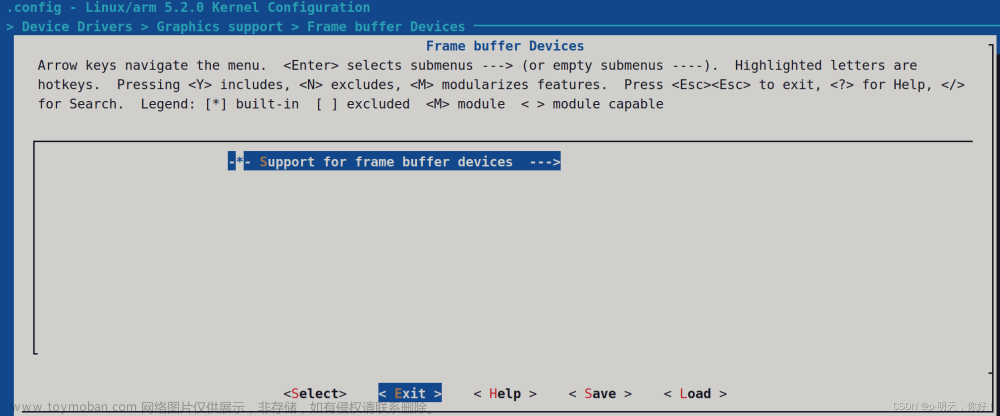前言
- 通过前面 Uboot编译及配置 我们获得了 u-boot-sunxi-with-spl.bin
- 通过前面 Kernel编译 我们获得了zImage镜像文件及sun8i-v3s-licheepi-zero-dock.dtb设备树文件
- 通过前面 rootfs编译我们获得了 rootfs.tar 文件系统
那么下面就将相关文件烧录到 SD 卡并运行在板子上看下效果
一、挂载 SD 卡
1、插上SD卡
2、查看分区
sudo fdisk -l

二、重新分区
1、在 ubuntu software 下载一个 Gparted 分区
2、这里选择 /dev/sdb,这个是我们的 SD 卡,/dev/sda是我们的系统磁盘,千万不要选错,否则接下里的格式化会把系统磁盘格式化
3、卸载并删除所有分区(先卸载,再删除)
卸载删除后的效果
4、创建新分区
分区->新建
①、建立第一个分区,大小32M(可以随意填写),格式FAT16
②、建立第二个分区,用尽剩余空间,格式ext4
③、点击应用操作到设备(红色箭头所指),弹窗后选择应用
三、写入uboot、kernel、rootfs
将对应的文件放置到对应的分区内
1、将uboot写入到sd卡8k偏移处。
sudo dd if=u-boot-sunxi-with-spl.bin of=/dev/sdb bs=1024 seek=8

2、把zImage, sun8i-v3s-licheepi-zero-dock.dtb拷贝到刚创建的kernel分区
在linux根目录下
find ./ -name zImage
cp ./arch/arm/boot/zImage /media/Gnep/KERNEL/
find ./ -name sun8i-v3s-licheepi-zero-dock.dtb
cp ./arch/arm/boot/dts/sun8i-v3s-licheepi-zero-dock.dtb /media/Gnep/KERNEL/

3、把buildroot-2017.08产生的rootfs.tar解压到刚创建的rootfs分区根目录
在buildroot-2017.08根目录下
find ./ -name rootfs.tar
sudo tar xf ./output/images/rootfs.tar -C /media/Gnep/rootfs/

4、弹出SD卡,将tf卡插到设备上文章来源:https://www.toymoban.com/news/detail-714123.html
四、在板子上跑
- 屏幕显示

- uboot打印

- kernel打印

- rootfs

我的qq:2442391036,欢迎交流!文章来源地址https://www.toymoban.com/news/detail-714123.html
到了这里,关于荔枝派Zero(全志V3S)烧录Uboot、Kernel及rootfs到SD卡并运行在板子上的文章就介绍完了。如果您还想了解更多内容,请在右上角搜索TOY模板网以前的文章或继续浏览下面的相关文章,希望大家以后多多支持TOY模板网!